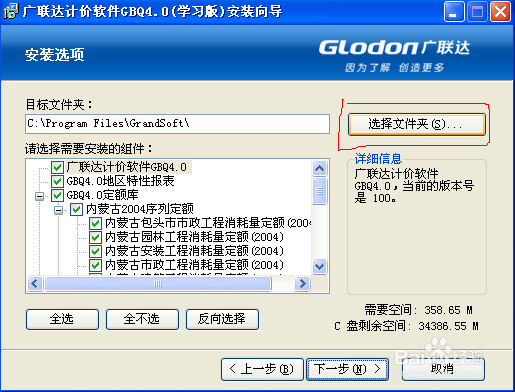GLD安装时发现安装目录无法选择灰色无法修改
1、安装时发现安装目录无法选取灰色无法修改,造成无法正常安装
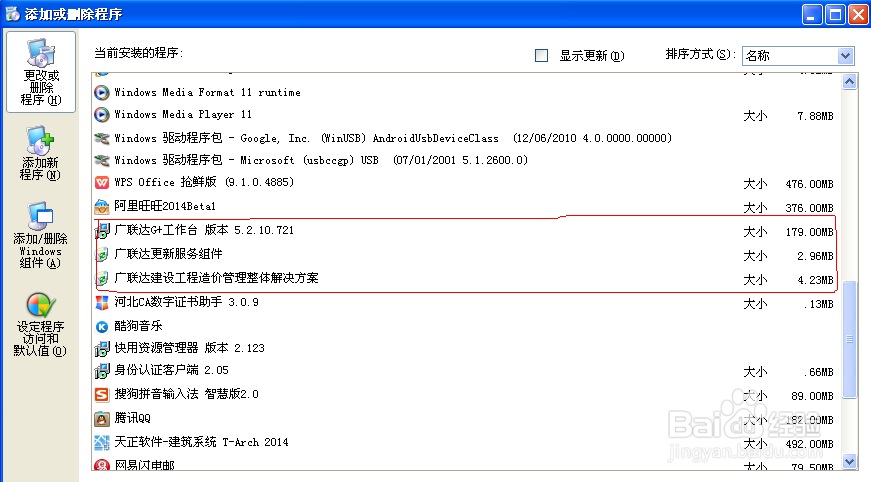
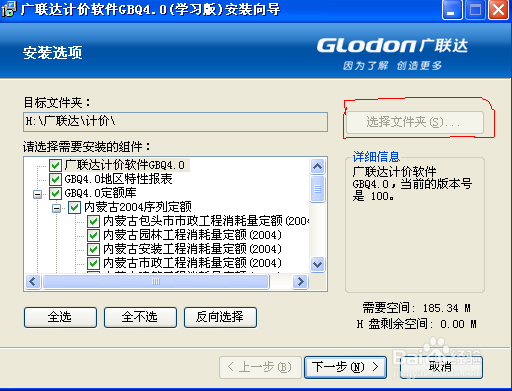
2、点击下一步显示如图
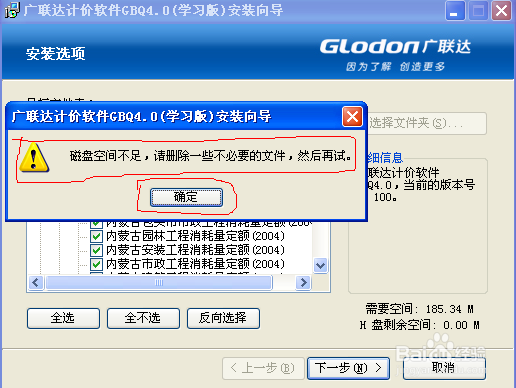
3、这时需要先退出当前安装程序
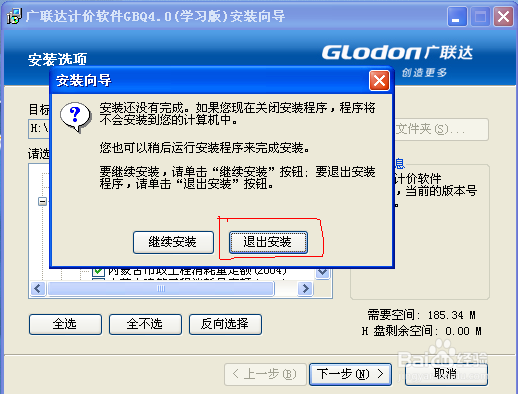
4、左击“开始—控制面板—安装/删除程序”进入相应界面
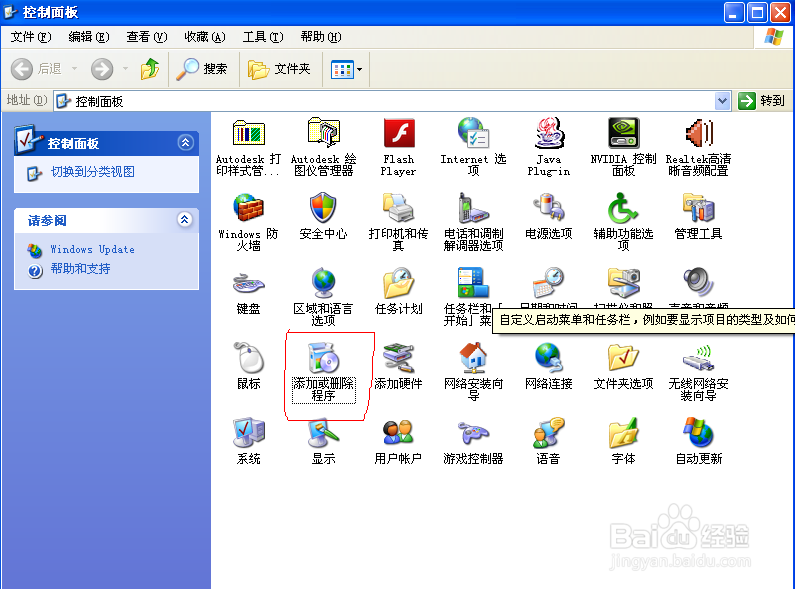
5、选择广联达相应软件(安装什么软件找什么软件名称),右击卸载
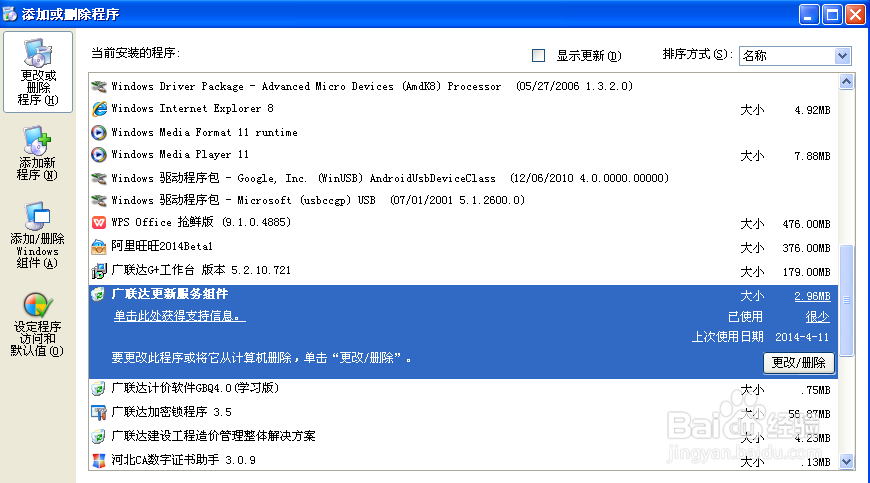
6、卸载完成后再次进入安装界面
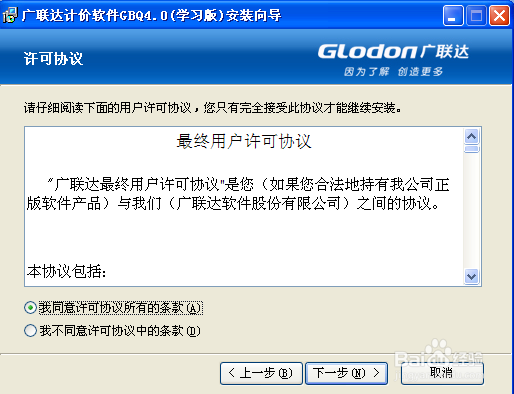
7、按照安装程序指引进入下一步
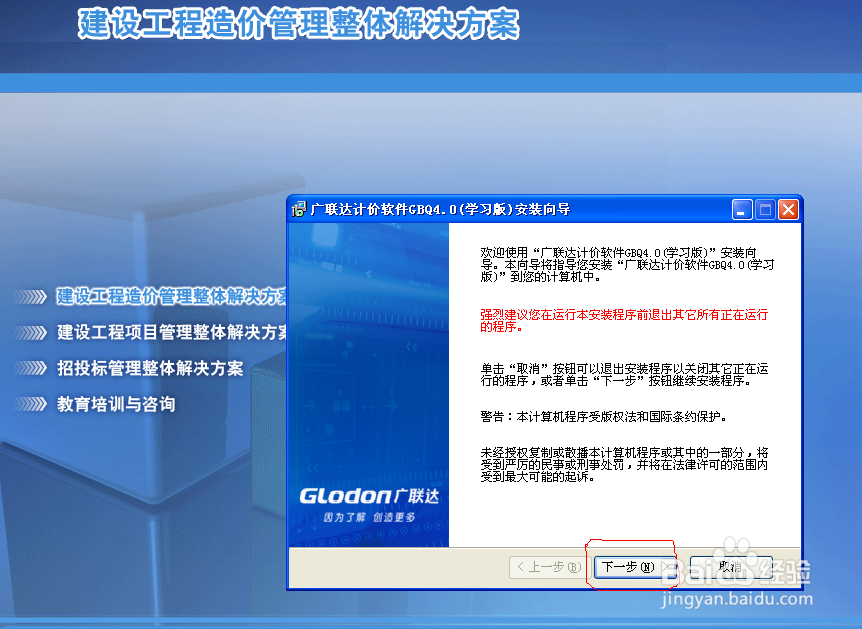
8、这时你会发现选择目录不再为灰色,可以修改了,这样问题就解决了
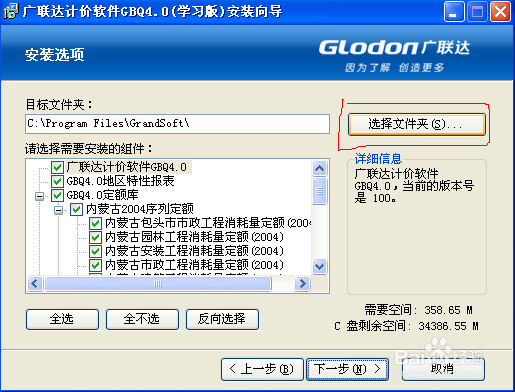
1、安装时发现安装目录无法选取灰色无法修改,造成无法正常安装
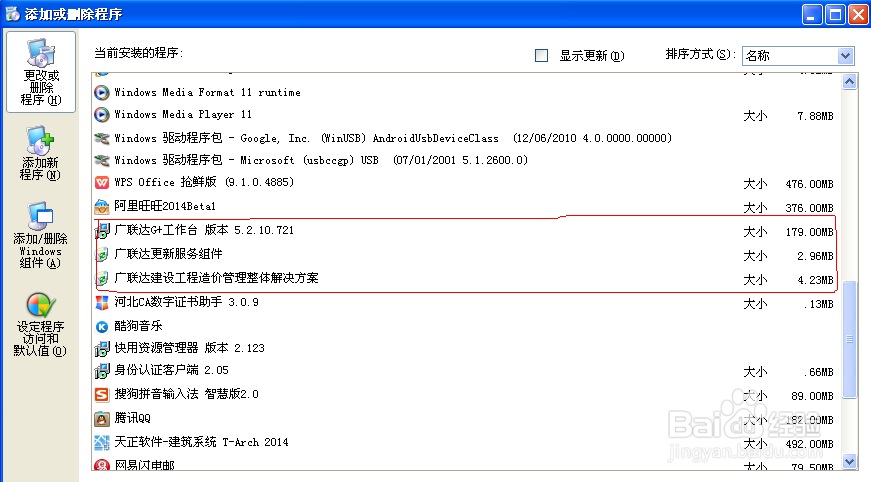
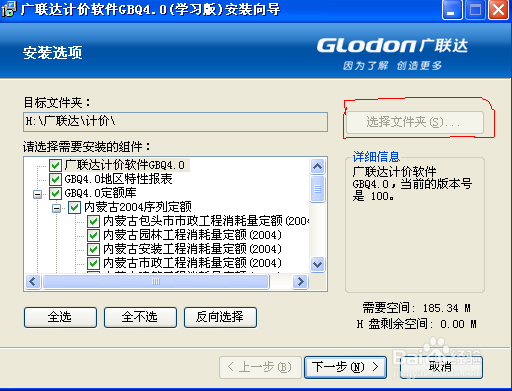
2、点击下一步显示如图
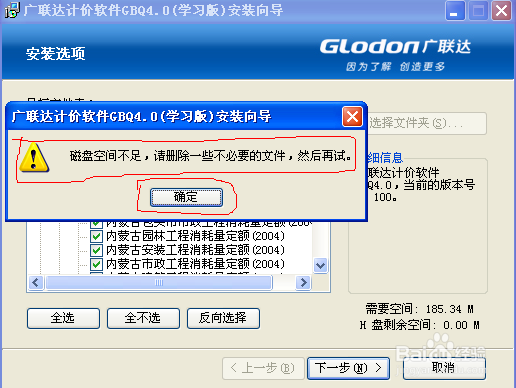
3、这时需要先退出当前安装程序
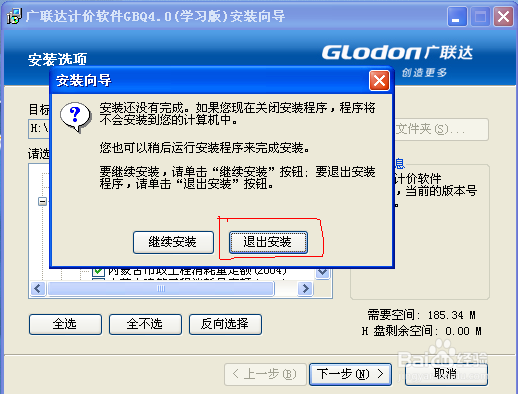
4、左击“开始—控制面板—安装/删除程序”进入相应界面
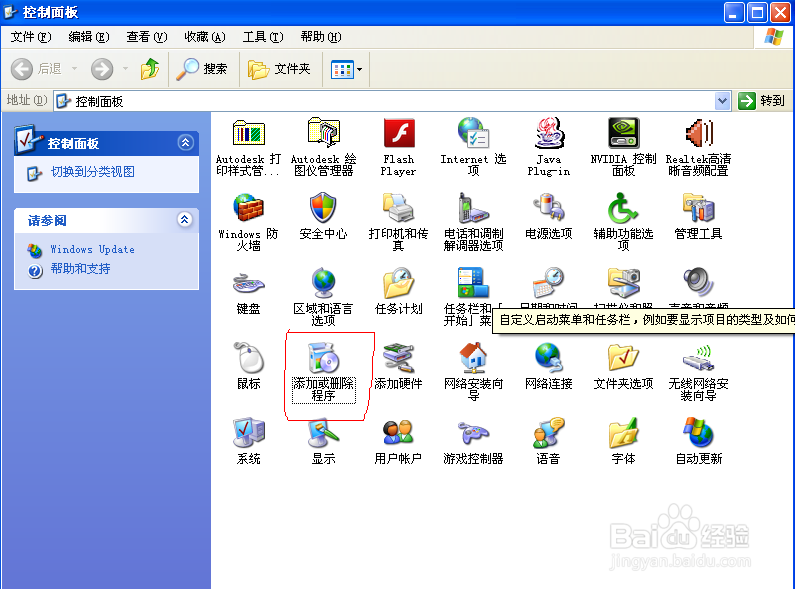
5、选择广联达相应软件(安装什么软件找什么软件名称),右击卸载
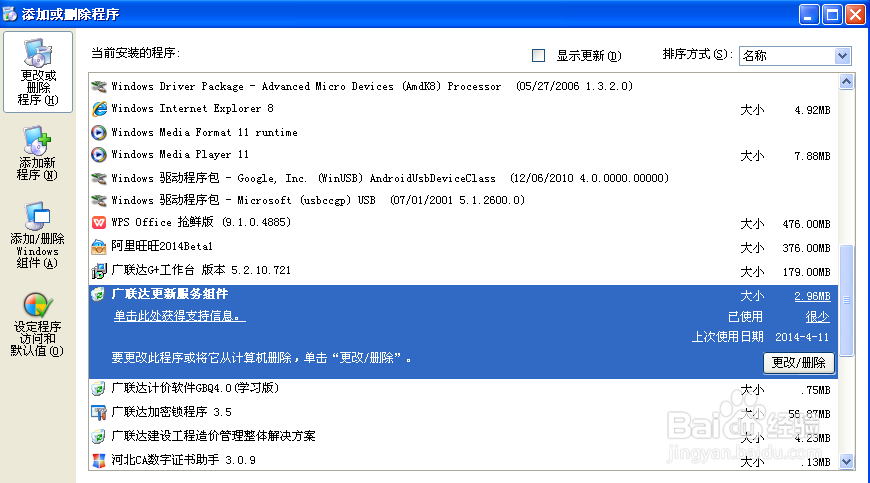
6、卸载完成后再次进入安装界面
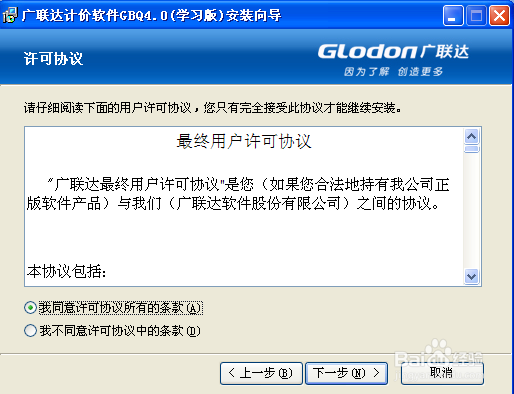
7、按照安装程序指引进入下一步
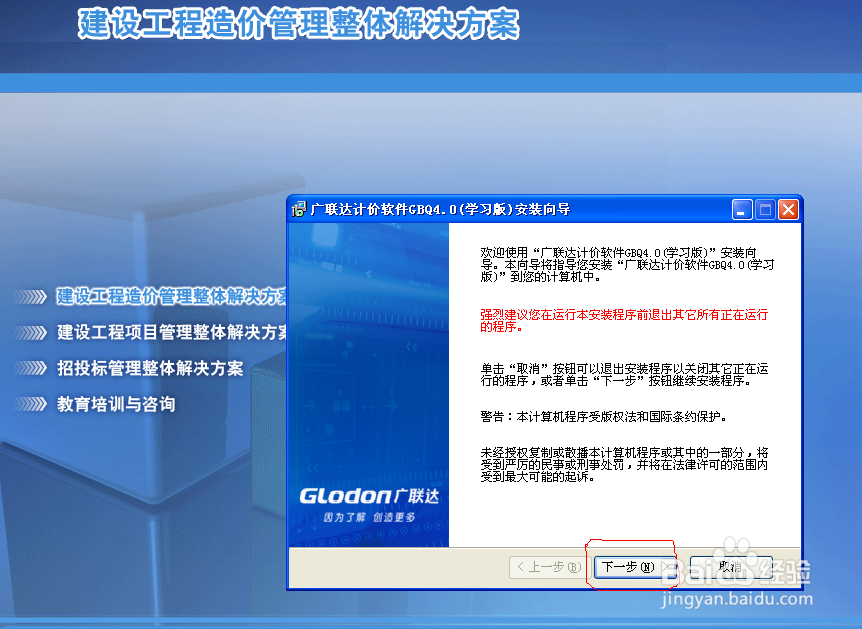
8、这时你会发现选择目录不再为灰色,可以修改了,这样问题就解决了